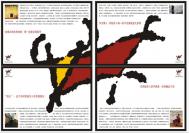原图2张
(本文来源于图老师网站,更多请访问http://m.tulaoshi.com/psjiaocheng/)
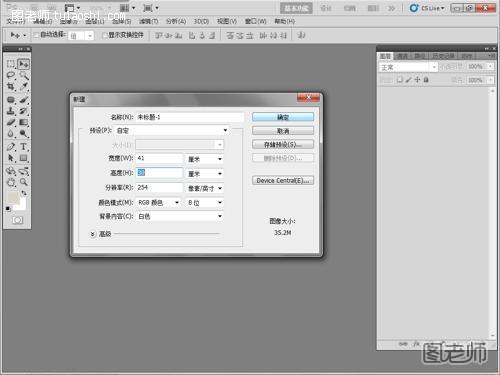
一:新建一个宽41厘米高30厘米的文件。

二:在工具箱中选择矩形框选工具,在新建文件中建立一个横跨左右的选区,并且新建一个空白图层出来。

三:选择新建的空白图层,使用油漆桶工具在选区里面填充绿色。
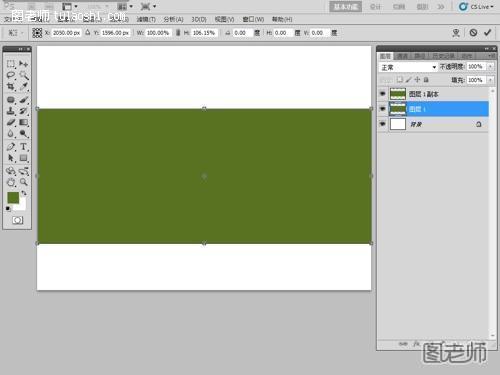
四:按CTRL+J复制图层1。
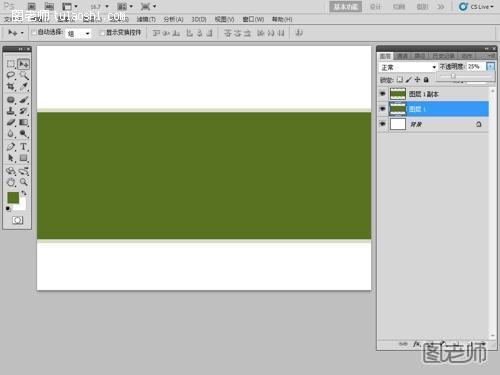
五:选中下面的图层1,按CTRL+T然后上下拉宽点,然后再将图层的不透明度调整到25%
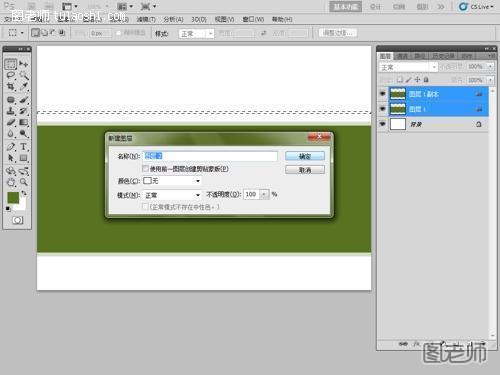
六:将两个图层同时选中,然后按图层面板中的锁链进行链接。
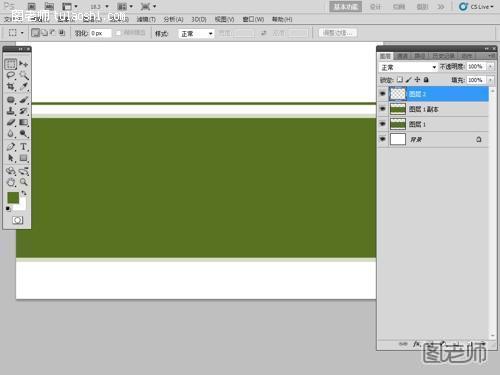
七:再次利用矩形选框工具在图形的上方选择一个很窄的选区,并且新建一个空白图层2。
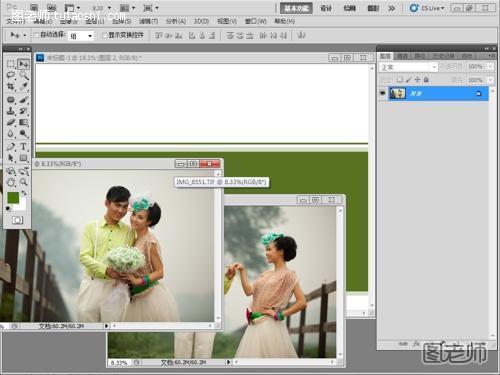
八:导入两张图片,将两张照片拖拽到新建的文件中。
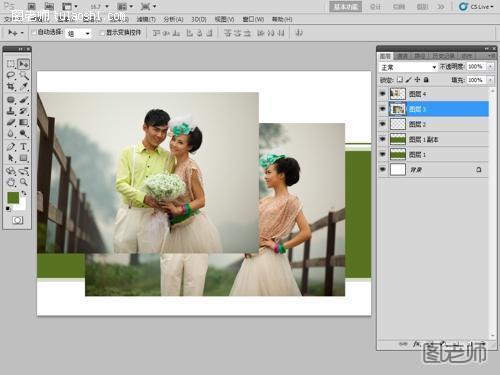
九:将两张照片的图层拖动到图层1副本的上方,中间不要隔有其他图层,此时按住alt键,将鼠标放到图层1副本与照片图层的中间部分单击。

十:按ctrl+T然后调整图片的大小到适合的位置。调整大小的时候如果按住SHIFT可以等比例缩放。
(本文来源于图老师网站,更多请访问http://m.tulaoshi.com/psjiaocheng/)

十一:利用矩形选区选中两张照片分别将重合部分删除,最后两张照片中间留有一个缝隙便可。

十二:打开素材文件,将一组文字与花纹拖入到文件中。这些素材需要在网上积累与收集。
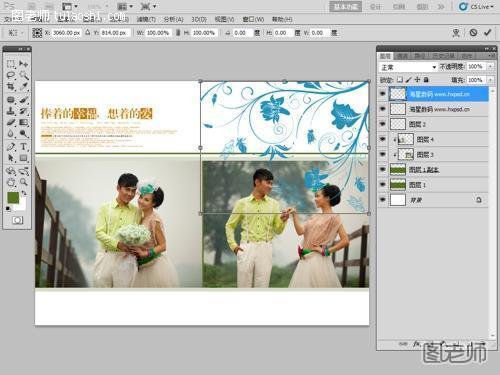
十三:利用工具栏中的文字工具对字体进行排版(快捷键T),利用CTRL+T调整素材的大小到合适位置。

十四:将花纹图层移动到图层1的下方,然后将花纹填充上前面选中的颜色。

十五:按CTRL+U调整文字图层的色相/饱和度(+32、+16、-3),降低花纹图层的不透明度。

十六:右键单击最上面的图层,选择拼合图像。

十七:二次构图完成了,接着开始调色。按CTRL+M调出曲线面板,选择RGB通道,设置输入111、输出143。
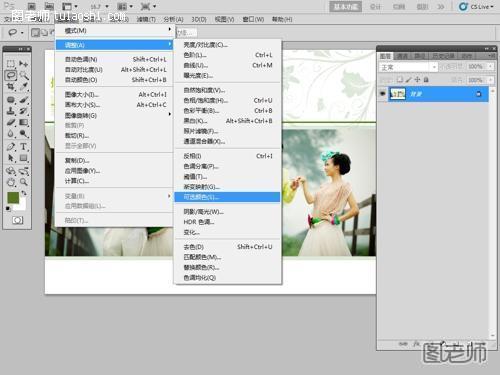
十八:选择菜单栏—图像—调整—可选颜色。

十九:设置可选颜色:红色(+11、0、0、0)。

二十、设置可选颜色:绿色(+80、0、-81、0)。


二十二:设置可选颜色:中性色(+8、-14、-11、0)。

二十二:设置可选颜色:黑色(+11、+8、-18、0)。

最终效果图!